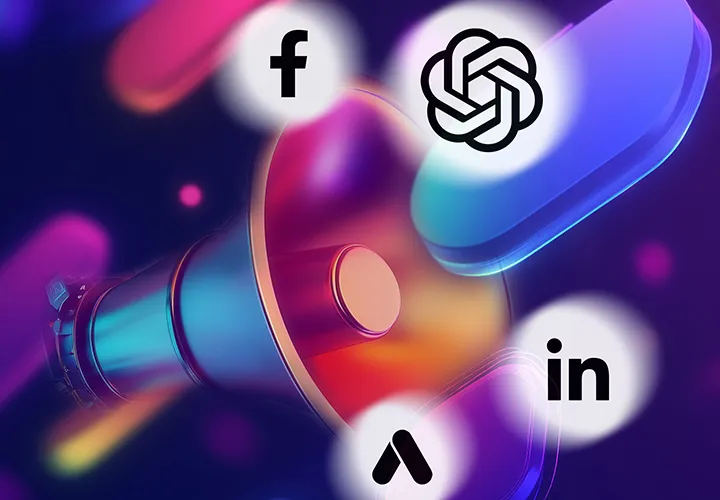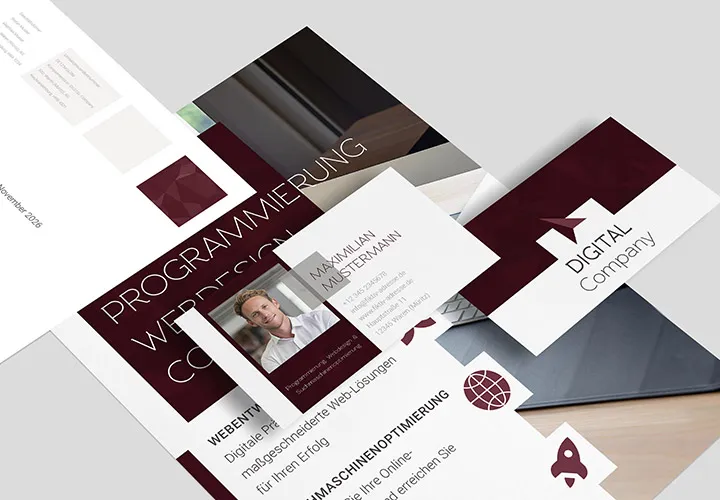Photoshop-Mockups für Thermosflaschen
Du möchtest ein Design, zum Beispiel das eines Logos, auf eine Thermosflasche aufbringen? Dann sieh dir noch vor der Herstellung an, wie das Ganze aussieht. Dazu erhältst du diese 9 fotorealistischen Mockups. Füge dein Design einfach ein – Photoshop stellt es automatisch wie aufgedruckt dar!
- 9 Mockups für Thermosflaschen
- Präsentiere deine Designs in fotorealistischen Szenen
- Setze bspw. ein Logo auf die Thermosflaschen zur Visualisierung eines Werbegeschenks
- Photoshop passt das eingefügte Design automatisch an die Flaschenformen an
- Die Farben der Flaschenoberflächen kannst du ändern
- Inklusive: verschiedene Hintergründe, darunter das Bild eines Tisches
Ideal, um Werbegeschenke zu visualisieren oder um deine persönliche Thermosflasche zu gestalten – lade die Mockups herunter und bringe deine Designs auf.
- Verwendbar mit:
- Inhalt:
9
Assets/Vorlagen
- Lizenz: private und kommerzielle Nutzungsrechte
Anwendungsbeispiele
-
 Galerie öffnen9 Photoshop-Mockups für Thermosflaschen mit verschiedenen Hintergründen
Galerie öffnen9 Photoshop-Mockups für Thermosflaschen mit verschiedenen Hintergründen -
 Galerie öffnenBeispiel: Gestalte mit den Hintergründen die passende Szene für dein Thermosflaschen-Design.
Galerie öffnenBeispiel: Gestalte mit den Hintergründen die passende Szene für dein Thermosflaschen-Design. -
 Galerie öffnenBeispiel: Die Farben der Flaschen-Oberflächen kannst du ebenfalls ändern.
Galerie öffnenBeispiel: Die Farben der Flaschen-Oberflächen kannst du ebenfalls ändern. -
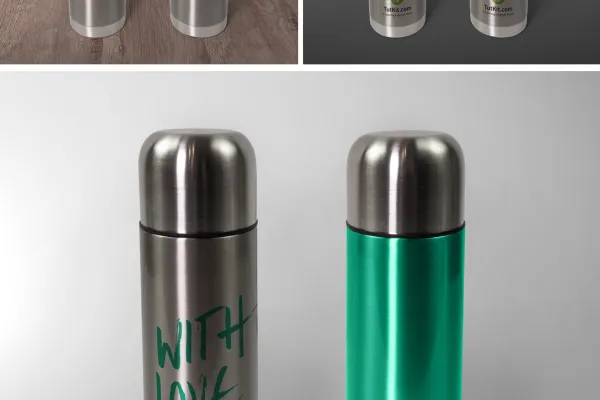 Galerie öffnenBeispiel: Wähle das Mockup. Bring dein Design auf. Photoshop wölbt es perfekt um die Flasche herum!
Galerie öffnenBeispiel: Wähle das Mockup. Bring dein Design auf. Photoshop wölbt es perfekt um die Flasche herum!
Hilfe-Video zur Anwendung
Photoshop-Mockups für Thermosflaschen (Download)
Details zum Inhalt
Präsentiere deine Designs auf ThermosflaschenBestens geeignet zur Konzeption und Präsentation
Dein Unternehmen möchte auf der nächsten Messe eine Thermosflasche als hochwertiges Werbegeschenk verteilen? Du möchtest dir selbst, Bekannten oder Unternehmenskunden mit einer individuell gestalteten Thermosflasche eine Freude bereiten? Oder sollst du im Auftrag ein Design entwerfen?
In all diesen und weiteren Fällen helfen dir die Mockups dieses Pakets. Zum einen nutzt du sie, um in der Konzeptionsphase verschiedene Entwürfe auszuprobieren. Zum anderen eignen sich die Mockups hervorragend, um deine finalen Designs vor Fertigung der Thermosflaschen zu präsentieren. Und auch, falls du zum Beispiel einen Blogbeitrag rund um das Thema Thermobehälter schreiben möchtest, kannst du die Mockups wunderbar zur Visualisierung verwenden.
Verschiedene Szenen mit Thermosflaschen
Die Mockups zeigen Thermosflaschen mit klassischer, geradliniger sowie Thermosflaschen mit geschwungener Form. Mal stehen sie einzeln für sich, mal paarweise in der Szene. Auch findest du Aufnahmen von Thermosflaschen mit aufgeschraubtem und mit abgenommenem Deckel. Die Farbe der Flaschenoberfläche kannst du wie von dir gewünscht anpassen.
Auch der Hintergrund ist frei bearbeitbar. Nimm dabei gerne eine Abkürzung und verwende die bereits vorbereiteten Hintergründe. Ebenfalls kannst du einen Tisch einblenden, sodass in kurzer Zeit genau die Szene entsteht, die du dir vorstellst. Sieh dich außerdem in unserer Mockup-Kategorie um, wo du auch Mockups für Sport-Isolierflaschen und Thermobecher findest.
Mockups für Thermosflaschen in Photoshop anwenden
Um deine Designs in die Szenen ein- und auf die Thermosflaschen aufzubringen, öffnest du in Photoshop ein Mockup. Klicke dann doppelt auf die Smartobjekt-Ebene und füge dein Design in der geöffneten Arbeitsfläche über Datei>Platzieren und Einbetten… ein. Setze dabei die Auswahl bei Beschneiden auf Medienrahmen. Blende noch das Beispielbild aus und speichere deine Coverdatei – schon liegt dein Design mit der passenden Wölbung auf der Flasche.
Andere Nutzer interessiert auch
Online-Werbung erstellen, einrichten & optimieren
Mit Flyer, Visitenkarte & Co.
So baust du Vertrauen zu Kunden auf
Effektiv moderne Folien erstellen
Für eine vollständige Geschäftsausstattung
Schnell zu einer hochwertigen Geschäftsausstattung
Von der Visitenkarte bis zum Roll-up
Vom Flyer bis zum Roll-up voll ausgestattet